Linux系列——LAMP架构的详细搭建过程
Posted 清晨丶暖阳
tags:
篇首语:本文由小常识网(cha138.com)小编为大家整理,主要介绍了Linux系列——LAMP架构的详细搭建过程相关的知识,希望对你有一定的参考价值。
Linux系列——LAMP架构的详细搭建过程
一、LAMP的认识
1.1 LAMP的作用与组成
**LAMP架构:**是协同工作的一整套系统和相关软件,可提供动态Web站点服务及其应用开发环境。具体包括Linux操作系统、Apache网站服务器、MySQL数据库服务器、PHP(或Perl、Python)网页编程语言。
1.2 LAMP组成作用
- Linux:作为LAMP架构的基础平台,提供用于支撑Web站点的操作系统,能够与其他三个组件提供更好的稳定性,兼容性。
- Apache:作为LAMP架构的前端页面服务,稳定性好的Web服务器程序,该服务器直接面向用户提供网站访问,发送网页,图片等文件内容。
- mysql:作为LAMP架构的后端服务,在企业网站、业务系统等应用中,各种账户信息、产品信息,客户资料、业务数据等都可以存储到MySQL数据库,其他程序可以通过SQL语句来查询,更改这些信息。
- php:作为LAMP架构的中间连接器,负责解释动态网页文件,负责沟通Web服务器和数据库系统以协同工作,并提供Web应用程序的开发和运行环境。
构建LAMP平台时,各组件的安装顺序依次为Linux、Apache、MySQL、PHP。
二、 Apache httpd服务配置
1. 先说明搭建步骤
- 关闭防火墙,准备安装服务软件包。
- 安装环境依赖包
- 配置软件模块
- 编译及安装
- 添加httpd系统服务
- 修改httpd 服务配置文件
- 浏览器访问验证
防火墙容易忽略,谨记
2. 实验操作
2.1 关闭防火墙&导入服务软件包
systemctl stop firewalld
systemctl disable firewalld
setenforce 0
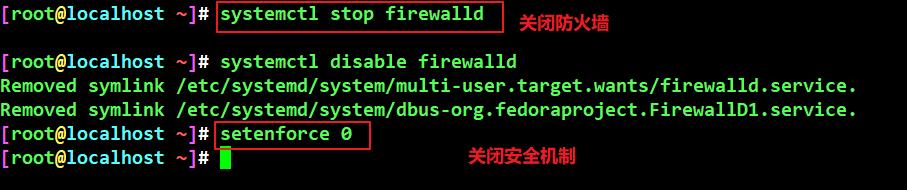
软件包导入Linux系统中、/opt 目录下
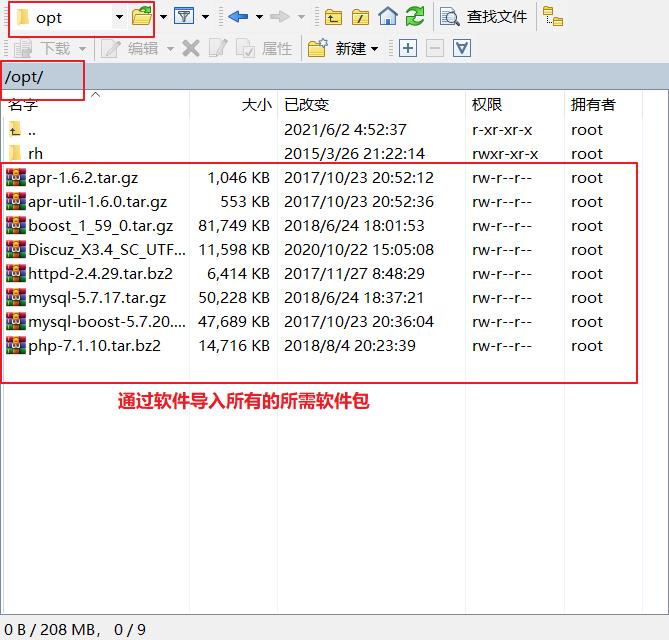

2.2 安装环境依赖包和解压软件包
### 安装环境依赖包
[root@localhost /opt]# yum -y install gcc gcc-c++ make pcre pcre-devel expat-devel perl
[root@localhost /opt]# tar zxvf apr-1.6.2.tar.gz
[root@localhost /opt]# tar zxvf apr-util-1.6.0.tar.gz
[root@localhost /opt]# tar jxvf httpd-2.4.29.tar.bz2
### 移动到httpd服务目录内:
[root@localhost /opt]# mv apr-1.6.2 /opt/httpd-2.4.29/srclib/apr
[root@localhost /opt]# mv apr-util-1.6.0 /opt/httpd-2.4.29/srclib/apr-util

2.3 配置模块
### 需要进入httpd服务目录
[root@localhost /opt]# cd httpd-2.4.29/
[root@localhost /opt/httpd-2.4.29]# ./configure --prefix=/usr/local/httpd --enable-so --enable-rewrite --enable-charset-lite --enable-cgi


2.4 编译和安装
### 编译及安装同时进行
make && make install
# 开两个核心进行编译
make -j 2
2.5 优化配置文件路径
### 软链接加入
[root@localhost /opt/httpd-2.4.29]# ln -s /usr/local/httpd/conf/httpd.conf /etc/
[root@localhost /opt/httpd-2.4.29]# ln -s /usr/local/httpd/bin/* /usr/local/bin/
### 直接加入PATH环境
[root@localhost /opt/httpd-2.4.29]# export PATH=/usr/local/httpd/bin:$PATH
[root@localhost /opt/httpd-2.4.29]# export PATH=/usr/local/httpd/conf/httpd.conf:$PATH

2.6 添加httpd系统服务
### 将Apachectl服务添加为系统服务
[root@localhost /opt/httpd-2.4.29]# cp /usr/local/httpd/bin/apachectl /etc/init.d/httpd
### 用于服务管理,添加执行权限,实现systemctl管理
[root@localhost /opt/httpd-2.4.29]# chmod +x /etc/init.d/httpd
### 这样就加入到了系统服务管理
[root@localhost /opt/httpd-2.4.29]# chkconfig --add httpd
### 上序操作全是为了此处这条命令
[root@localhost /opt/httpd-2.4.29]# systemctl start httpd.service


2.7 修改httpd 服务配置文件
### 修改配置文件:发布web服务(网页上线)
vim /etc/httpd.conf
-- 52行--修改
Listen 192.198.80.10:80
-- 197行--取消注释,修改
ServerName www.kgc.com:80



### 启动服务即可
[root@localhost /opt/httpd-2.4.29]# systemctl restart httpd.service
### /etc/hosts;这个文件告诉本主机哪些域名对应那些ip,那些主机名对应哪些ip:
[root@localhost /opt/httpd-2.4.29]# echo "192.168.88.88 www.YGB.com" >> /etc/hosts
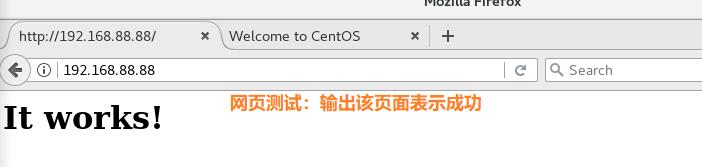
三、MySQL服务配置
1. 先说明搭建步骤
- 安装环境依赖包
- 配置软件模块
- 编译及安装
- 创建mysql用户
- 修改mysql 配置文件
- 更改mysql安装目录和配置文件的属主属组
- 设置路径环境变量
- 初始化数据库
- 添加mysqld系统服务
- 修改mysql 的登录密码
- 授权远程登录
2. 服务搭建操作
2.1 安装环境依赖包
yum -y install \\
gcc \\
gcc-c++ \\
ncurses \\ #字符终端下图形互动功能的动态库
ncurses-devel \\ #ncurses开发包
bison \\ #语法分析器
cmake #mysql需要用cmake编译安装
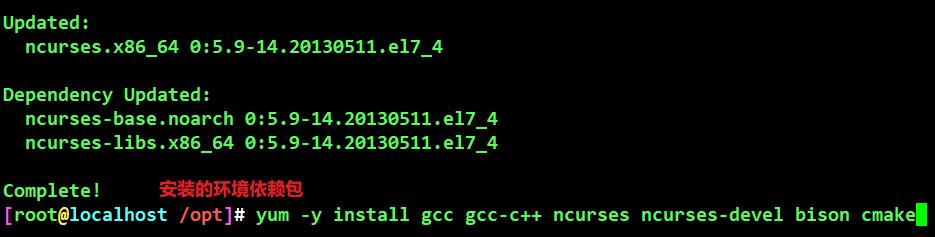
2.2 配置软件模块
[root@localhost /opt]# tar zxvf mysql-5.7.17.tar.gz
[root@localhost /opt]# tar zxvf boost_1_59_0.tar.gz

### 将服务移动到/usr/local目录下
[root@localhost /opt]# mv boost_1_59_0 /usr/local/boost
### 加入mysql服务目录后对环境进行配置和检测
cd /opt/mysql-5.7.17/
cmake \\
-DCMAKE_INSTALL_PREFIX=/usr/local/mysql \\ #指定mysql的安装路径
-DMYSQL_UNIX_ADDR=/usr/local/mysql/mysql.sock \\ #指定mysql进程监听套接字文件(数据库连接文件)的存储路径
-DSYSCONFDIR=/etc \\ #指定配置文件的存储路径
-DSYSTEMD_PID_DIR=/usr/local/mysql \\ #指定进程文件的存储路径
-DDEFAULT_CHARSET=utf8 \\ #指定默认使用的字符集编码,如 utf8
-DDEFAULT_COLLATION=utf8_general_ci \\ #指定默认使用的字符集校对规则
-DWITH_EXTRA_CHARSETS=all \\ #指定支持其他字符集编码
-DWITH_INNOBASE_STORAGE_ENGINE=1 \\ #安装INNOBASE存储引擎
-DWITH_ARCHIVE_STORAGE_ENGINE=1 \\ #安装ARCHIVE存储引擎
-DWITH_BLACKHOLE_STORAGE_ENGINE=1 \\ #安装BLACKHOLE存储引擎
-DWITH_PERFSCHEMA_STORAGE_ENGINE=1 \\ #安装FEDERATED存储引擎
-DMYSQL_DATADIR=/usr/local/mysql/data \\ #指定数据库文件的存储路径
-DWITH_BOOST=/usr/local/boost \\ #指定boost的路径,若使用mysql-boost集成包安装则-DWITH_BOOST=boost
-DWITH_SYSTEMD=1 #生成便于systemctl管理的文件
这一大串代码需要在mysql服务目录下执行。
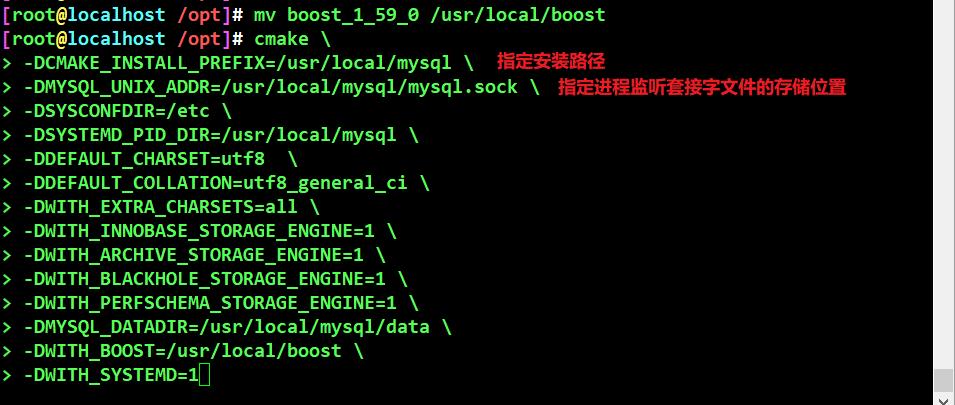
在CMAKE的过程中有报错,当报错解决后,需要把源码目录中的CMakeCache.txt文件删除,然后再重新CMAKE,否则错误依旧。尽量不要存在多余的文件。
2.2.1 存储引擎说明(简单介绍)
存储引擎选项:
MYISAM,MERGE,MEMORY,和CSV引擎是默认编译到服务器中,并不需要明确地安装。
静态编译一个存储引擎到服务器,使用-DWITH_engine_STORAGE_ENGINE= 1
可用的存储引擎值有:ARCHIVE, BLACKHOLE, EXAMPLE, FEDERATED, INNOBASE (InnoDB), PARTITION (partitioning support), 和PERFSCHEMA (Performance Schema)
- MyISAM:它不支持事务,也不支持外键,尤其是访问速度快,对事务完整性没有要求或者以SELECT、INSERT为主的应用基本都可以使用这个引擎来创建表。
- InnoDB:存储引擎提供了具有提交、回滚和崩溃恢复能力的事务安全。但是对比MyISAM的存储引擎,InnoDB写的处理效率差一些并且会占用更多的磁盘空间以保留数据和索引。
- memory:使用存在内存中的内容来创建表。每个MEMORY表实际对应一个磁盘文件,格式是.frm。MEMORY类型的表访问非常快,因为它到数据是放在内存中的,并且默认使用HASH索引,但是一旦服务器关闭,表中的数据就会丢失,但表还会继续存在。
2.3 编译和安装
### 执行上序检测搭建mysql配置文件后,进行编译和安装。
make && make install
2.4 创建mysql用户
### M:不创建家目录,s:指定用户登入后所使用的shell(应用环境)
[root@localhost /opt/mysql-5.7.17]# useradd -M -s /sbin/nologin mysql
2.5 修改mysql配置文件
vim /etc/my.cnf #删除原配置项,再重新添加下面内容
[client] #客户端设置
port = 3306
socket = /usr/local/mysql/mysql.sock
[mysql] #服务端设置
port = 3306
socket = /usr/local/mysql/mysql.sock
auto-rehash #开启自动补全功能
[mysqld] #服务全局设置
user = mysql #设置管理用户
basedir=/usr/local/mysql #指定数据库的安装目录
datadir=/usr/local/mysql/data #指定数据库文件的存储路径
port = 3306 #指定端口
character-set-server=utf8 #设置服务器字符集编码格式为utf8
pid-file = /usr/local/mysql/mysqld.pid #指定pid 进程文件路径
socket=/usr/local/mysql/mysql.sock #指定数据库连接文件
bind-address = 0.0.0.0 #设置监听地址,0.0.0.0代表允许所有,如允许多个IP需空格隔开
skip-name-resolve #禁用DNS解析
max_connections=2048 #设置mysql的最大连接数
default-storage-engine=INNODB #指定默认存储引擎
max_allowed_packet=16M #设置数据库接收的数据包大小的最大值
server-id = 1 #指定服务ID号
sql_mode=NO_ENGINE_SUBSTITUTION,STRICT_TRANS_TABLES,NO_AUTO_CREATE_USER,NO_AUTO_VALUE_ON_ZERO,NO_ZERO_IN_DATE,NO_ZERO_DATE,ERROR_FOR_DIVISION_BY_ZERO,PIPES_AS_CONCAT,ANSI_QUOTES
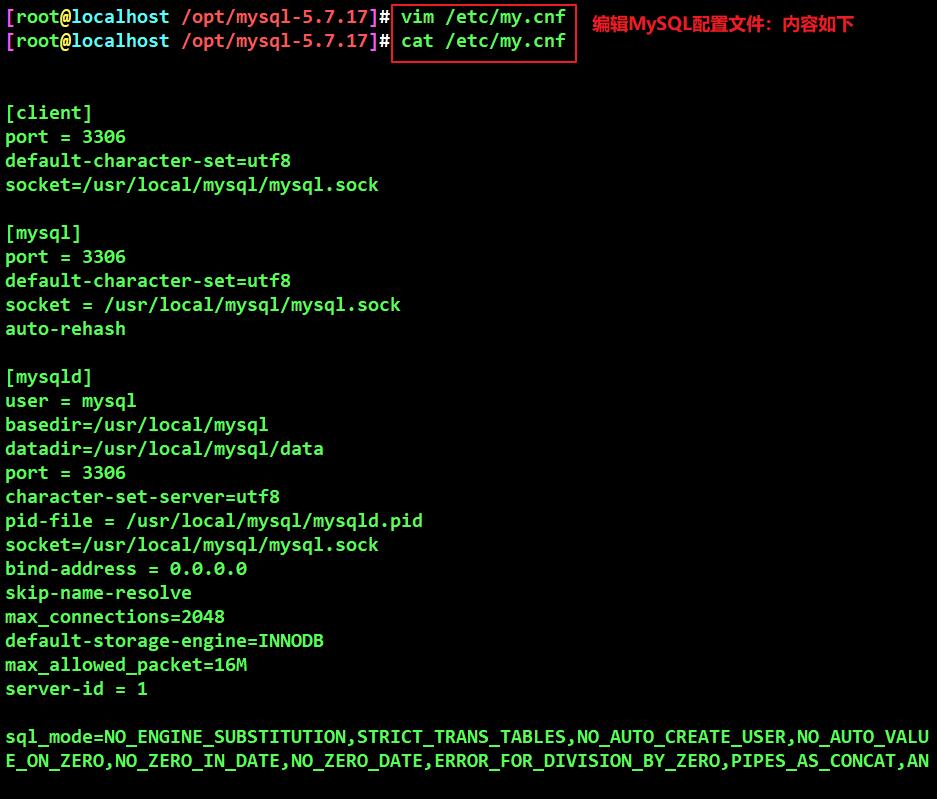
2.5.1 sql_mode常用值如下以及说明
- NO_ENGINE_SUBSTITUTION:如果需要的存储引擎被禁用或未编译,那么抛出错误。不设置此值时,用默认的存储引擎替代,并抛出一个异常
- STRICT_TRANS_TABLES:在该模式下,如果一个值不能插入到一个事务表中,则中断当前的操作,对非事务表不做限制
- NO_AUTO_CREATE_USER:禁止GRANT创建密码为空的用户
- NO_AUTO_VALUE_ON_ZERO:mysql中的自增长列可以从0开始。默认情况下自增长列是从1开始的,如果你插入值为0的数据会报错
- NO_ZERO_IN_DATE:不允许日期和月份为零
- NO_ZERO_DATE:mysql数据库不允许插入零日期,插入零日期会抛出错误而不是警告
- ERROR_FOR_DIVISION_BY_ZERO:在INSERT或UPDATE过程中,如果数据被零除,则产生错误而非警告。默认情况下数据被零除时MySQL返回NULL
- PIPES_AS_CONCAT:将"||"视为字符串的连接操作符而非或运算符,这和Oracle数据库是一样的,也和字符串的拼接函数Concat相类似
- ANSI_QUOTES:启用ANSI_QUOTES后,不能用双引号来引用字符串,因为它被解释为识别符
2.6 更改mysql安装目录和配置文件的属主属组
### R:表示递归设置,该目录下所有文件属主都一致
[root@localhost /opt/mysql-5.7.17]# chown -R mysql:mysql /usr//local/mysql/
[root@localhost /opt/mysql-5.7.17]# chown mysql:mysql /etc/my.cnf

2.7 设置路径环境变量

### 系统环境中追加指定目录
echo 'export PATH=/usr/local/mysql/bin:/usr/local/mysql/lib:$PATH' >> /etc/profile
### 执行文件,刷新系统环境
source /etc/profile
2.8 初始化数据库
为后续操作准备干净的环境

cd /usr/local/mysql/bin/
./mysqld \\
--initialize-insecure \\ #生成初始化密码为空
--user=mysql \\ #指定管理用户
--basedir=/usr/local/mysql \\ #指定数据库的安装目录
--datadir=/usr/local/mysql/data #指定数据库文件的存储路径
2.9 添加mysqld系统服务
cp /usr/local/mysql/usr/lib/systemd/system/mysqld.service /usr/lib/systemd/system/ #用于systemctl服务管理
systemctl daemon-reload #刷新识别
systemctl start mysqld.service #开启服务
systemctl enable mysqld #开机自启动
netstat -anpt | grep 3306 #查看端口
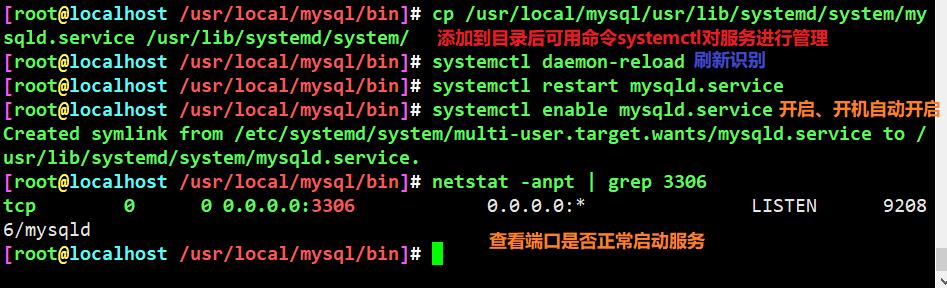
2.10 修改mysql 的登录密码

#给root账号设置密码为4321,提示输入的是原始密码(为空)
[root@localhost ~]# mysqladmin -u root -p password "4321"
2.11 授权远程登录
mysql -u root -p
### 授予root用户可以在所有终端远程登录,使用的密码是4321,并对所有数据库和所有表有操作权限
grant all privileges on *.* to 'root'@'%' identified by '4321';
### 查看当前已有的数据库
show databases;
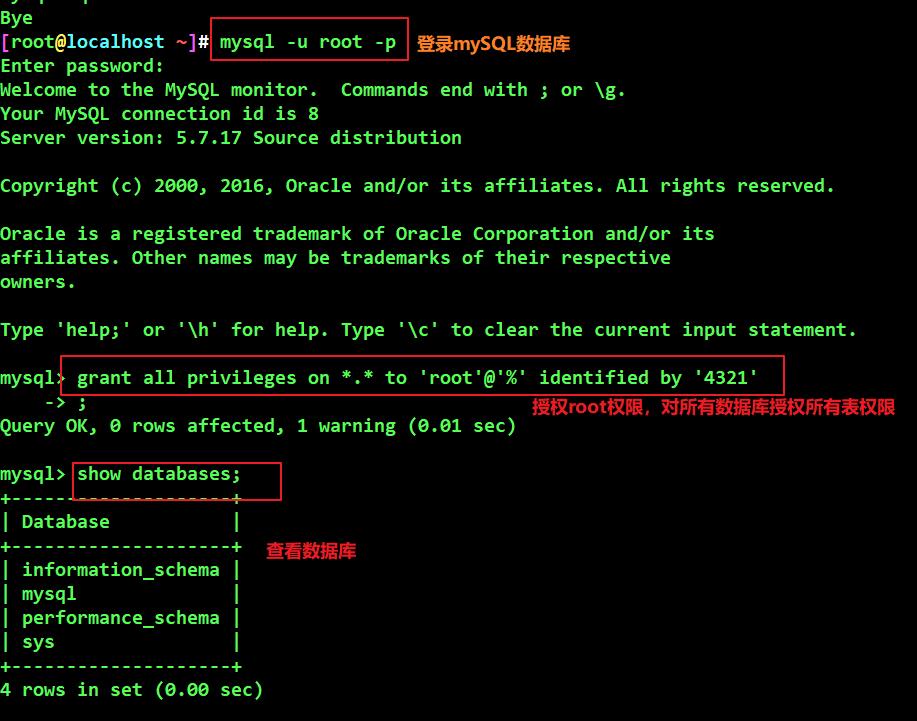
四、PHP动态连接解析服务搭建
1. 步骤流程
- 安装GD库和GD库关联程序,用来处理和生成图片
- 配置软件模块
- 编译及安装
- 复制模版文件作为PHP 的主配置文件,并进行修改
- 优化把PHP 的可执行程序文件放入路径环境变量的目录中便于系统识别
- 修改httpd 服务的配置文件,让apache支持PHP
- 验证PHP 测试页
2. 操作搭建
2.1 安装GD库和GD库关联程序
用来处理和生成图片
[root@localhost /opt]# yum -y install gd libjpeg libjpeg-devel libpng libpng-devel freetype freetype-devel libxml2 libxml2-devel zlib zlib-devel curl curl-devel \\
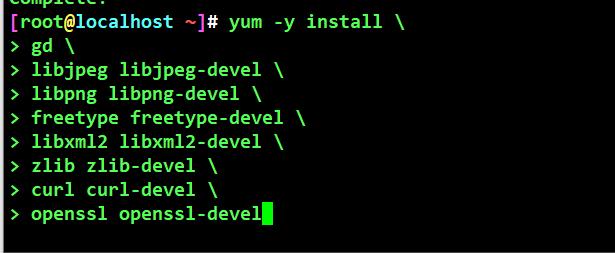
2.2 配置软件模块
### 解压软件包,
[root@localhost /opt]# tar jxvf php-7.1.10.tar.bz2
### 搭建配置环境,先进入服务目录下
cd /opt/php-7.1.10/
./configure \\
--prefix=/usr/local/php7 \\ #指定将 PHP 程序的安装路径
--with-apxs2=/usr/local/httpd/bin/apxs \\ #指定Apache httpd服务提供的apxs 模块支持程序的文件位置
--with-mysql-sock=/usr/local/mysql/mysql.sock \\ #指定mysql 数据库连接文件的存储路径
--with-config-file-path=/usr/local/php7 #设置 PHP 的配置文件 php.ini 将要存放的位置
--with-mysqli \\ #添加 MySQL 扩展支持 #mysqli扩展技术不仅可以调用MySQL的存储过程、处理MySQL事务,而且还可以使访问数据库工作变得更加稳定
--with-zlib \\ #支持zlib功能,提供数据压缩
--with-curl \\ #开启curl扩展功能,实现HTTP的Get下载和Post请求的方法
--with-gd \\ #激活gd 库的支持
--with-jpeg-dir \\ #激活jpeg 的支持
--with-png-dir \\ #激活png 的支持
--with-freetype-dir \\
--with-openssl \\
--enable-mbstring \\ #启用多字节字符串功能,以便支持中文等代码
--enable-xml \\ #开启扩展性标记语言模块
--enable-session \\ #会话
--enable-ftp \\ #文本传输协议
--enable-pdo \\ #函数库
--enable-tokenizer \\ #令牌解释器
--enable-zip #ZIP压缩格式
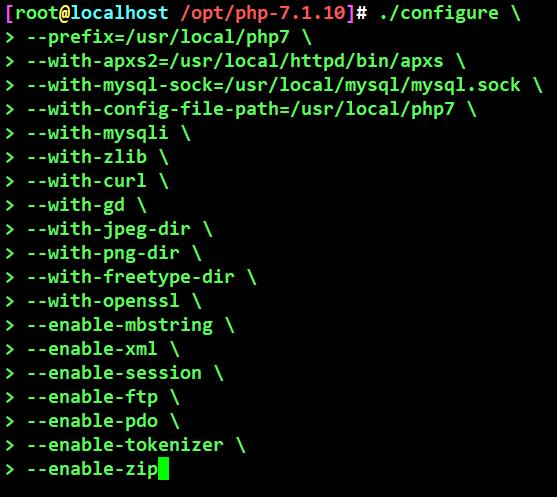
2.3 编译与安装
make && make install
2.4 复制模版文件作为PHP 的主配置文件,并进行修改
#在测试环境时使用php.ini-development文件,而在生产环境时使用php.ini-production文件
[root@localhost /opt]# cp /opt/php-7.1.10/php.ini-development /usr/local/php7/php.ini
### 修改配置文件
[root@localhost /opt]# vim /usr/local/php7/php.ini
--1170行--修改
mysqli.default_socket = /usr/local/mysql/mysql.sock
--939行--取消注释,修改
date.timezone = Asia/Shanghai

2.5放入路径环境变量的目录中便于系统识别
### 加入路径环境变量:软链接
ln -s /usr/local/php7/bin/* /usr/local/bin/
#### 查看PHP 加载了哪些模块
php -m

2.6 修改httpd 服务的配置文件,让apache支持PHP
vim /etc/httpd.conf
--393行--插入以下内容
AddType application/x-httpd-php .php
AddType application/x-httpd-php-source .phps
--255行--修改首页文件名设置
DirectoryIndex index.html index.php
/etc/httpd.conf 文件内
---检查支持php7的模块是否存在------
LoadModule php7_module modules/libphp7.so
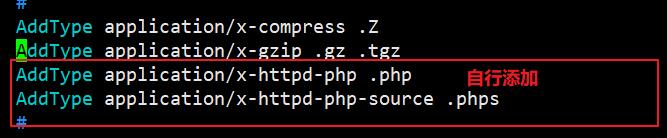


2.7 验证PHP 测试页
### 删除原有的网络
rm -rf /usr/local/httpd/htdocs/index.html
### 创建php页面
vim /usr/local/httpd/htdocs/index.php
<?php
phpinfo();
?>
systemctl restart httpd.service 重启服务,访问网址
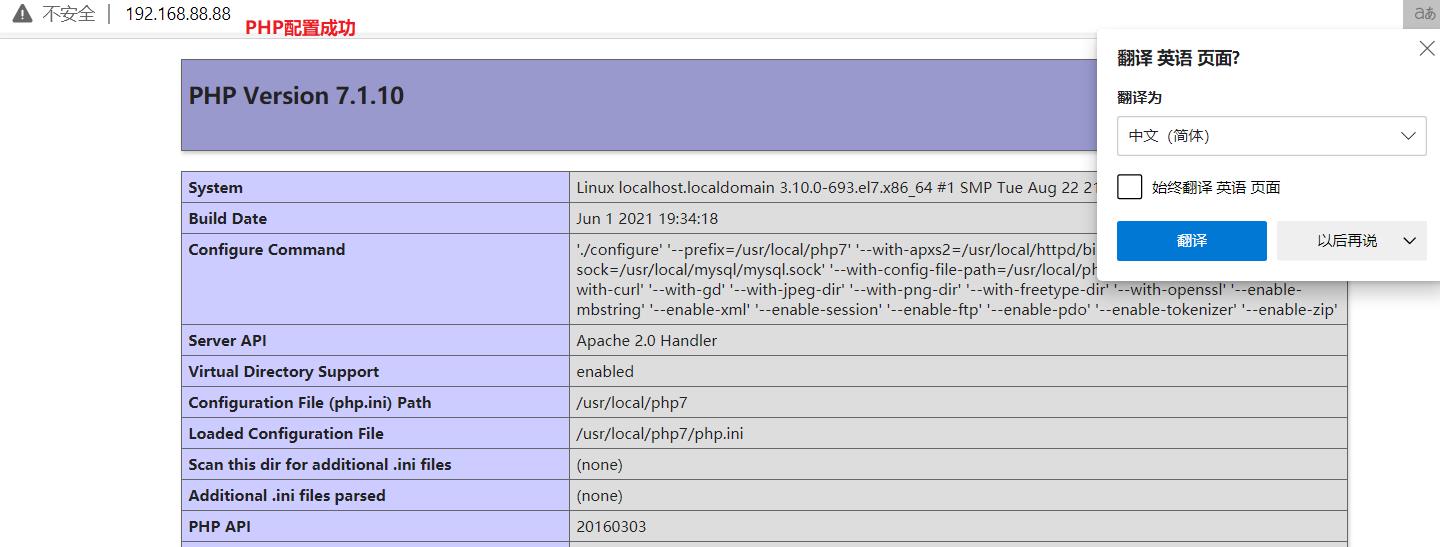
完整的论坛搭建
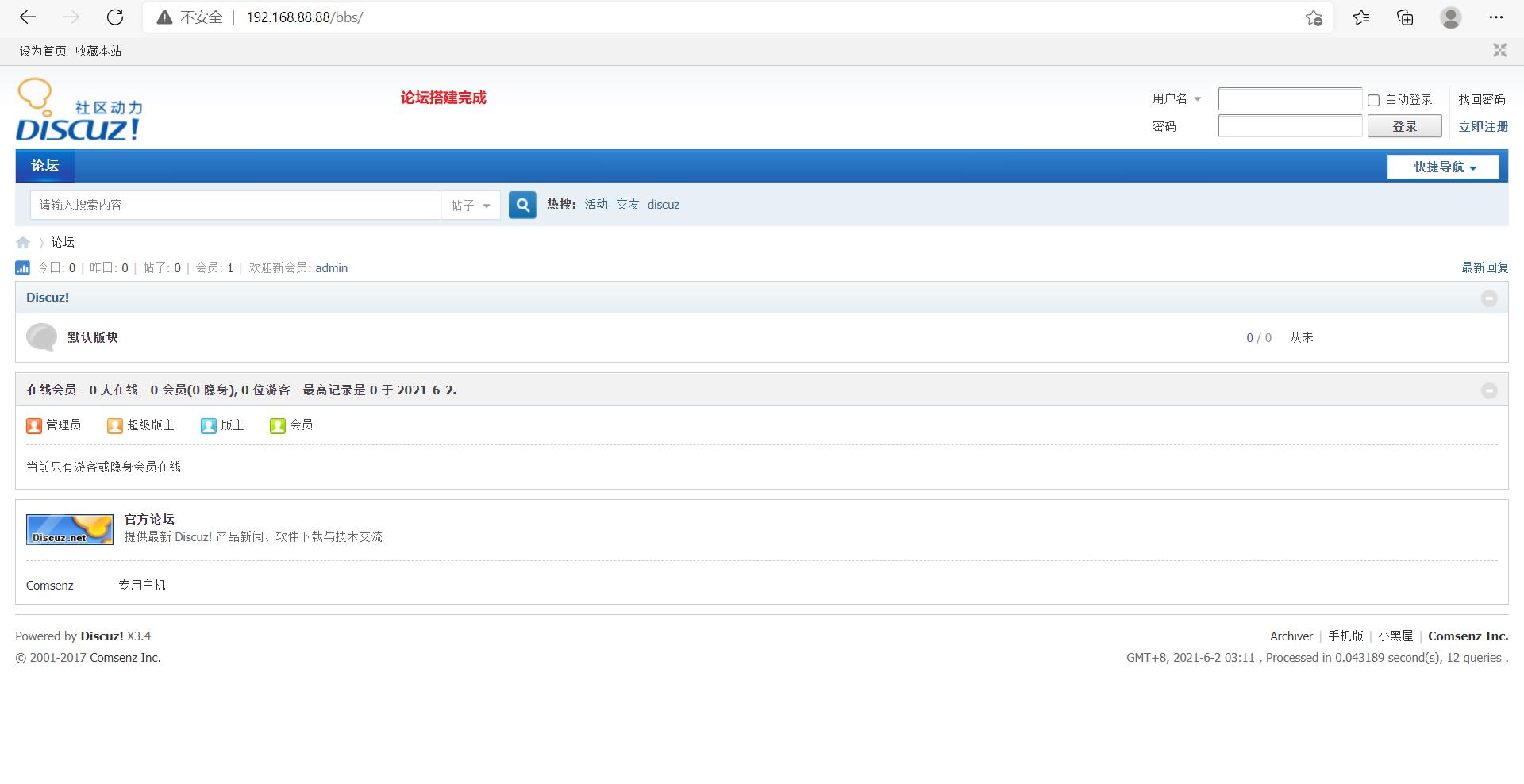
完整的LAMP构建Web服务网页论坛系统搭建在下列连接操作系统内,可下载使用。
****
以上是关于Linux系列——LAMP架构的详细搭建过程的主要内容,如果未能解决你的问题,请参考以下文章
LAMP架构搭建以及基于LAMP架构的主流论坛和博客搭建过程详解